Ce tutoriel vous montrera comment on utilise une carte wifi D-link DWA-547 avec Linux Slackware.
Pour commencer, il faut compiler le noyau. Utilisez le noyau 2.6.32.12 (téléchargez-le ici)car un noyau plus récent ne fonctionnera pas. Compiler un noyau n'est pas très dur, google est votre ami.
ouvrez une console (menu K, Système,terminal-konsole), passez en utilisateur root et copiez le fichier que vous venez de télécharger dans /usr/src:
su password: tapez le mot de passe root cd /où/est/le/fichier/téléchargé/ cp linux-2.6.32.12.tar.bz2 /usr/srcRendez-vous dans le repertoire /usr/src:
cd /usr/srcDécompresez le tarball:
tar jxvf linux-2.6.32.12.tar.bz2créez le lien symbolique "linux" et entrez dans les sources du noyau:
rm linux ln -s linux-2.6.32.12 linux cd linuxentrez dans la configuration du noyau:
make menuconfigconfigurez la compilation du noyau:
cochez avec "y" l'option [*]networking support ---> et tapez entrée
mettez-vous sur networking options et tapez entrée
cochez toute les options de "packet socket" à "TCP/IP networking"
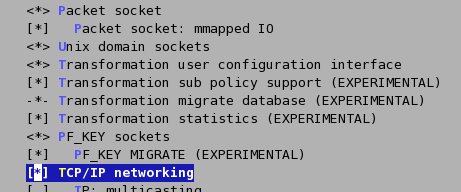




tapez entrée sur l'option "IP: Netfilter Configuration --->" et cochez toutes les cases
Appuyez, rapidement, 6 fois sur Echap cochez et tapez entrée sur cette option:



<*> Generic IEEE 802.11 Networking Stack (mac80211) -*- Enable LED triggers Appuyez 4 fois sur echap placez-vous sur cette option et tapez entrée:

cochez [*] Network device support ---> et appuyez sur entrée
idem pour ouvrir le menu suivant: [*] Wireless LAN --->
toujours pareil pour: [*] Wireless LAN (IEEE 802.11) --->
encore un menu à ouvrir:<*> Atheros Wireless Cards --->
et cochez ('y') cette oprtion:<*> Atheros 802.11n wireless cards support
Appuyez 12 fois, sur echap et sauvgardez la configuraton comme demandé.make make modules_installinstallez l'image du noyau:
cp arch/x86/boot/bzImage /boot/vmlinuz-2.6.32.12 cp .config /boot/config-2.6.32.12 cp System.map /boot/System.map-2.6.32.12 cd /boot rm config System.map ln -s config-2.6.32.12 config ln -s System.map-2.6.32.12 System.maptapez cette commande pour connaitre la partition de la racine:
ls -l /dev/rootVous obtiendrez quelque chose de similaire à ceci:
lrwxrwxrwx 1 root root 4 2010-03-18 17:01 /dev/root -> hda1Dans cet exemple, le nom de la partition monté à la racine est /dev/hda1.
dfcette commande indique les systèmes de fichiers montés. Si cette commande écrit "/boot" dans la dernière colonne, notez ce qui est indiqué dans la première colonne de cette ligne (c'est la partition monté sur le dossier "/boot"). Sinon, notez la sortie de "ls -l /dev/root" (car dans ce cas, le répertoire "/boot" se trouve dans le système de fichiers de la partition atachée à la racine).
vi /boot/grub/menu.lstLa configuration de grub varie en fonction de la partition du disque dur où ce trouve le repertoire "/boot", ainsi que la partition ataché à la racine("ls -l /dev/root"). Si c'est, par exemple, la première partition du premier disque dur:
appuyez sur "i" pour entrer en mode "insert" (en bas à droite de l'écran)
title Slackware GNU/Linux-2.6.32.12
kernel (hd0,0)/boot/vmlinuz-2.6.32.12 vga=0x317 root=/dev/hda1 ro
("hda1" est à adapter en fonction de la réponse de la commande "ls -l /dev/root")
En résumé, en fonction de la partition où se trouve "/boot":
premier disque dur: première partition (/dev/hda1) -> (hd0,0) deuxième partition (/dev/hda5) -> (hd0,4) troisième partition (/dev/hda6) -> (hd0,5) etc deuxième disque dur: première partition (/dev/hdb1) -> (hd1,0) deuxième partition (/dev/hdb5) -> (hd1,4) troisième partition (/dev/hdb6) -> (hd1,5) etcAppuyez sur échap pour revenir en mode commande (si il a "insert" en bas à droite de la fenetre) et tapez ":x" (n'oubliez pas les deux points avant "x", sinon, vous effacerez le caractère courant).
cd /usr/src/linux make modules_install lsmodIl y a un moyen de savoir si tout les modules sont chargé:
lsmod | wc -l cd /usr/src/linux make modules_install | wc -lSi les deux lignes avec "wc -l" donnent le même chiffre, tout les modules sont chargés.
vi /etc/rc.d/rc.modules-2.6.32.12 touche "i" pour inserer du texte, tapez: modprobe scsi-wait-scan touche echap pour revenir au mode commande touche deux-points, puis x, pour enregistrer et qitter vi: :xAprès avoir rendu éxécutable le fichier /etc/rc.d/rc.modules-2.6.32.12,créez un lien symbolique pour les modules:
cd /etc/rc.d/ chmod a+x rc.modules-2.6.32.12 rm rc.modules ln -s rc.modules-2.6.32.12 rc.moduleschargez alors les modules:
/etc/rc.d/rc.modules
téléchargez ndiswrapper à l'aide de ce lien:
ndiswrapper
rendez-vous dans le répertoire où vous avez téléchargé le fichier et décompressez-le:
cd <le répertoire où vous avez téléchargé le fichier> tar zxvf ndiswrapper-1.56.tar.gz (ou la version que vous avez téléchargé)rendez-vous dans le répertoire ainsi créé:
cd ndiswrapper-1.56ensuite, compilez:
make clean makeinstallez:
su make install
inserez le cdrom de la carte wifi D-link DWA-547. En supposant que le fichier de périphérique pour le lecteur CDROM soit "/dev/cdrom" et son point de montage soit "/mnt/cdrom", montez le CDROM:
mount -t iso9660 /dev/cdrom /mnt/cdromou bien, si il y a une ligne "/dev/cdrom" dans le fichier /etc/fstab:
mount /dev/cdromRendez-vous dans le repetoire où se trouve le driver windows (/mnt/cdrom/setup/Drivers/Driver)
cd /mnt/cdrom/setup/Drivers/driveret tapez ceci:
ndiswrapper -i net5416.infceci vous dira peut-être un message indiquant que ce drivers est déjà installé. Continuez quand-même:
ndiswrapper -midem pour cette dernière commande.
modprobe ndiswrapper
pour connaitre le nom de l'interface réseau de la clé wifi, tapez ceci:
iwconfigsupposons qu'il s'agisse de wlan0. Si ce n'est pas le cas, modifiez cette mention dans le reste de ce tutoriel. Avec vi, modifiez le fichier /etc/rc.d/rc.inet1.conf:
cd /etc/rc.d vi inet1.confModifiez les ligne corespondantes comme ceci:
IFNAME[4]="wlan0" IPADDR[4]="" NETMASK[4]="" USE_DHCP[4]="yes" #DHCP_HOSTNAME[4]="icculus-wireless" #DHCP_KEEPRESOLV[4]="yes" #DHCP_KEEPNTP[4]="yes" #DHCP_KEEPGW[4]="yes" #DHCP_IPADDR[4]="" WLAN_ESSID[4]=le nom de votre réseau wifi WLAN_MODE[4]=Managed WLAN_RATE[4]="54M auto" WLAN_CHANNEL[4]="auto" WLAN_KEY[4]="votre clé wep"modifiez le fichier /etc/rc.d/rc.wireless.conf
$ su password: tapez le mot de passe root # vi /etc/rc.d/rc.wireless.confajouter un dièse (#) au début des lignes suivantes:
## NOTE : Comment out the following five lines to activate the samples below ... ## --------- START SECTION TO REMOVE ----------- ## Pick up any Access Point, should work on most 802.11 cards #*) # INFO="Any ESSID" # ESSID="any" # ;; ## ---------- END SECTION TO REMOVE ------------modifiez la dernière section du fichier:
# Generic example (decribe all possible settings)
*)
INFO="Fill with your own settings..."
# ESSID (extended network name) : My Network, any
ESSID="le nom de votre réseau"
# NWID/Domain (cell identifier) : 89AB, 100, off
NWID=""
# Operation mode : Ad-Hoc, Managed, Master, Repeater, Secondary, auto
MODE="Managed"
# Frequency or channel : 1, 2, 3 (channel) ; 2.422G, 2.46G (frequency)
FREQ=""
CHANNEL=""
# Sensitivity (cell size + roaming speed) : 1, 2, 3 ; -70 (dBm)
SENS=""
# Bit rate : auto, 1M, 11M
RATE=""
# Encryption key : 4567-89AB-CD, s:password
KEY="votre clé wep"
# RTS threshold : off, 500
RTS=""
# Fragmentation threshold : off, 1000
FRAG=""
# Other iwconfig parameters : power off, ap 01:23:45:67:89:AB
IWCONFIG=""
# iwspy parameters : + 01:23:45:67:89:AB
IWSPY=""
# iwpriv parameters : set_port 2, set_histo 50 60
IWPRIV=""
puis lancez le réseau:
cd /etc/rc.d chmod a+x rc.inet1 rc.inet2 rc.inetd rc.wireless ./rc.inet1 restartVous pouvez maintenant utiliser le réseau:
ping www.free.fr faites controle-c pour arreter le pingle réseau se connectera à chaque démarrage du système et fonctionnera même avec un noyau 2.6.33 ou 2.6.33.1, et de version ultérieure.
